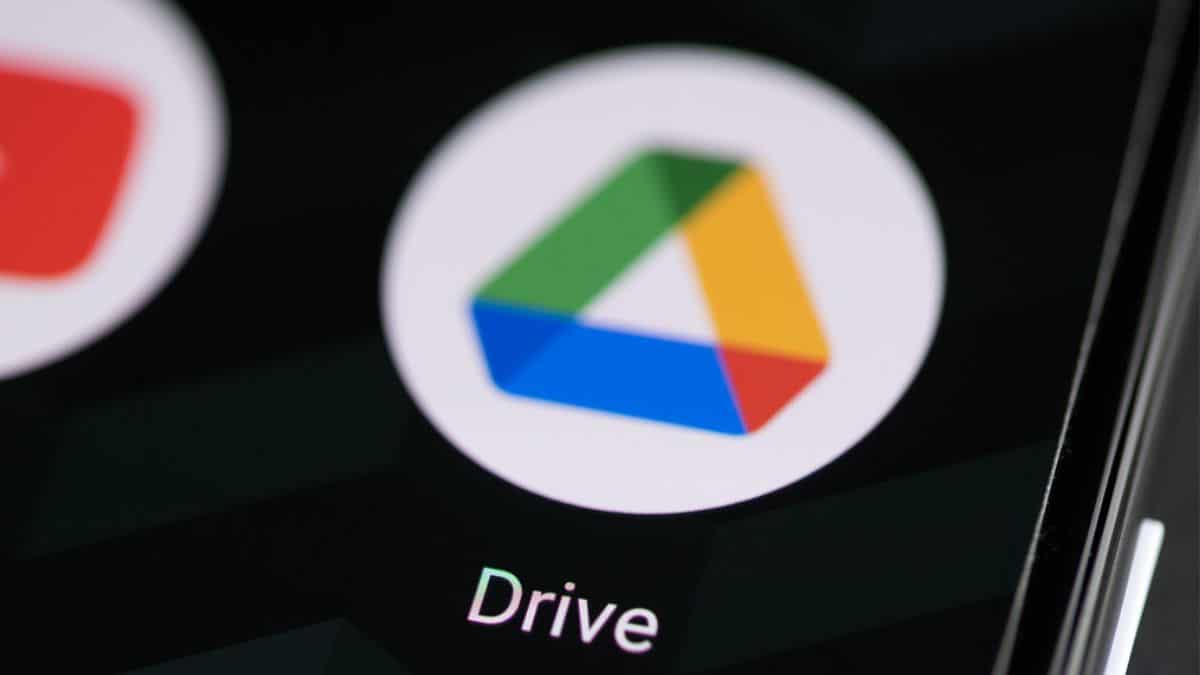Cada día, el uso de tecnologías se vuelve más indispensable y herramientas como Google Drive han demostrado su gran utilidad. Aunque esta aplicación cuenta con una capacidad de almacenamiento de 15 gigabytes completamente gratuitos, para algunos esta cantidad puede ser insuficiente. Aquí le explicamos algunos trucos para obtener más espacio.
Lea además: Día internacional de la Cerveza: ¿Por qué se le celebra hoy a la 'pola'?
Lo primero que debe saber es que Gmail, Google Fotos y Google Drive comparten el mismo espacio de almacenamiento; es decir, los 15 gigabytes que ofrece gratis la plataforma. Por esta razón; antes de comenzar a eliminar los archivos de Drive, es recomendable revisar los documentos adjuntos que se han enviado mediante correos electrónicos y deshacerse de aquellos que ya no necesite. De la misma manera, puede hacer lo mismo con las imágenes de Google Fotos para liberar almacenamiento.
Para ver cuál de estas aplicaciones ocupa más espacio en Drive, debe ingresar a Configuración pulsando en el engrane ubicado al lado de su foto de perfil. Una vez allí presione la opción 'Gestionar almacenamiento'; le mostrará cómo están distribuidos los gigabytes y la cantidad de archivos que almacena.
Así puede ahorrar espacio en su cuenta de Drive
Antes que nada hay que mencionar que no basta únicamente con eliminar los archivos de Drive, dado que aun estando en la papelera puede ocupar espacio. Para deshacerse de ellos completamente es necesario entonces quitarlos definitivamente; pues los documentos enviados a la papelera permanecerán allí al menos 30 días más antes de que Google los elimine de forma automática.
Otra opción que puede permitirle ahorrar almacenamiento en la nube es desactivar la sincronización automática con Google Fotos. De este modo, las imágenes que guarde en su teléfono o computador no ocupará espacio en Drive. Cabe decir que las imágenes que hayan sido guardadas antes de desactivar la sincronización no se eliminarán; por lo que si desea desecharlas, deberá hacerlo manualmente.
Si tiene varios archivos del mismo tipo, también puede comprimirlos antes de subirlos a Drive. Esto hará que ocupen menor cantidad de gigabytes, que podrá usar para almacenar otros documentos que considere importantes.
Por último, seleccionar la opción de compartir puede hacer que otras personas puedan visualizarlos sin que estos utilicen el almacenamiento disponible. De esta manera, quienes reciben los archivos acceden a ellos sin tener que preocuparse por el espacio disponible en su cuenta.